Win10如何解决delivery optimization占网速带宽
1、在Windows10系统桌面,右键点击桌面底部的任务栏空白位置,在弹出菜单中选择任务管理器菜单项。在打开的任务管理器窗口中,可以看到delivery optimization进程占用了大量的网络带宽。

2、在Windows10桌面,右键点击桌面左下角的开始按钮,在弹出菜单中选择“设置”菜单项。
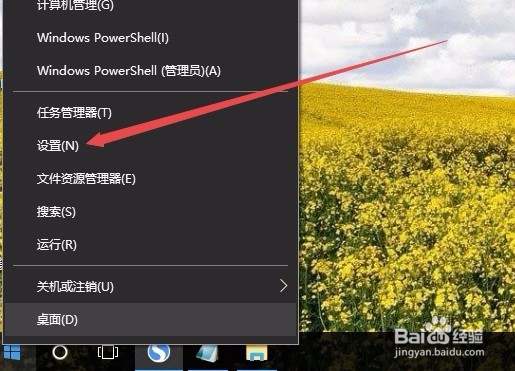
3、在打开的Windows设置窗口中,点击“更新和安全”图标。
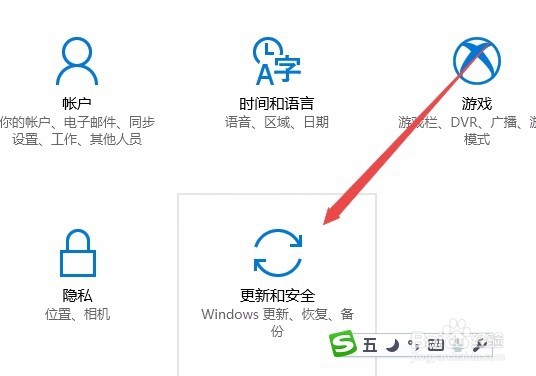
4、这时会打开更新和安全窗口,点击左侧边栏的Windows更新菜单项。

5、在右侧窗口中点击“传送优化”快捷链接

6、在打开的新窗口中,找到“允许从其他电脑下载”一项,把其开关设置为“关”,最后点击确定按钮。重新启动计算机后,就可以解决delivery optimization占用大量网络带宽的问题了。

声明:本网站引用、摘录或转载内容仅供网站访问者交流或参考,不代表本站立场,如存在版权或非法内容,请联系站长删除,联系邮箱:site.kefu@qq.com。
阅读量:174
阅读量:149
阅读量:185
阅读量:28
阅读量:96